Hvordan lage en usynlig mappe på Windows 10 Desktop
Miscellanea / / August 05, 2021
Vel, det er mange tips og triks som Windows PC ser. Noen krever bruk av Registerredigering og Kommandoprompt, mens andre kan gjøres lettere. Og i denne guiden vil vi dele sistnevnte. I dag vil vi vise deg trinnene for å opprette en usynlig mappe på Windows 10-skrivebordet. Anta at du ønsker å skjule en mappe midlertidig for vennene dine, eller bare ønsker å prank dem, vel, det er April Fools Day uansett!
Eller hvis du ønsker å beholde dine personlige filer under omslaget, eller bare vil forhindre at det blir slettet ved et uhell, så vil dette trikset definitivt komme til nytte. Gitt at det ikke er helt sikkert og kanskje også vil bli oppdaget, men det er likevel en ganske praktisk løsning. Videre vil vi ikke ane noen tredjepartsprogramvare, alle trinnene vil bli utført med det som er tilgjengelig. Med det sagt, her er instruksjonene for å lage en usynlig mappe på Windows 10-skrivebordet.
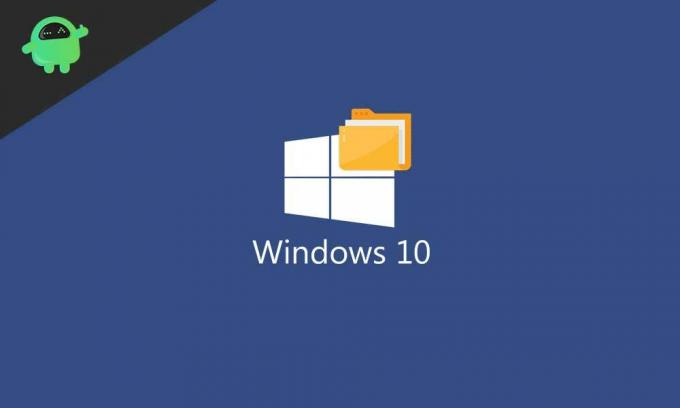
Innholdsfortegnelse
-
1 Opprett en usynlig mappe på Windows 10 Desktop
- 1.1 Fremgangsmåte for å lage en usynlig mappe
- 1.2 Gjør mappen synlig igjen
- 1.3 Er denne metoden dårlige bevis?
Opprett en usynlig mappe på Windows 10 Desktop
Å lage en usynlig mappe er ganske enkelt. Bare følg trinnene nedenfor for det samme. Etter det vil vi også dele trinnene for å få denne mappen til å vises igjen hvis du foretrekker å gjøre det noen ganger i nær fremtid. Følg etter.
Fremgangsmåte for å lage en usynlig mappe
- Gå til Windows 10-skrivebordet og opprett en ny mappe. Dette kan gjøres ved å høyreklikke på skrivebordet og velge Ny > Mappe.
- Som standard blir den navngitt som Ny mappe. Du blir bedt om å gi den nytt navn. For å gjøre det, trykk og hold nede ALT og skriv inn nummeret 255 fra det numeriske tastaturet og trykk Tast inn. Forsikre deg om at du bruker det numeriske tastaturet og ikke talltastene øverst på tastaturet.
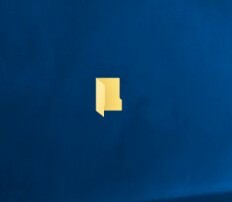
Mappe med det usynlige navnet - Hva vi gjorde akkurat nå? For å fjerne tvilen har vi skrevet inn et spesielt ASCII-tegn som ikke er på tastaturet. Som et resultat blir ikke navnet på mappen støttet eller synlig i Windows Utforsker eller Desktop.
- Nå er det på tide å gjøre ikonet også usynlig. For å gjøre det, høyreklikk på den mappen og velg Eiendommer.
- Klikk deretter på Tilpass og klikk på Endre ikon under Mappeikon-delen.

- Under Endre-ikonet for mappen, blar du til høyre, velger det usynlige ikonet (se bildet nedenfor) og klikker OK. Klikk igjen OK > Søke om for å lukke dialogboksen.
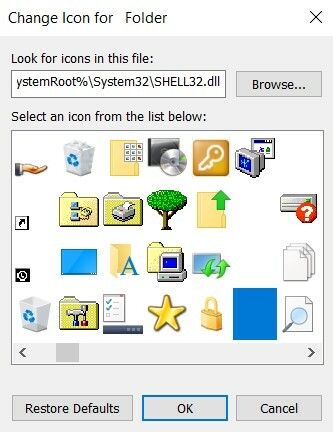
Det er det. Du har opprettet en usynlig mappe på Windows 10-skrivebordet. La oss sjekke trinnene for å tilbakevise nevnte endringer.
Gjør mappen synlig igjen
Når som helst, hvis du ombestemmer deg og ønsker å synliggjøre mappen igjen, er det her som må gjøres.
- Høyreklikk på den usynlige mappen og velg Eiendommer.
- Gå over til Tilpasning og klikk på Endre ikon. Velg et av de synlige ikonene og klikk OK.
- Høyreklikk igjen på mappen og velg Gi nytt navn. Gi det et hvilket som helst navn du ønsker og trykk Enter. Det er det. Du har angret endringene.
Er denne metoden dårlige bevis?

Ikke egentlig. Selv om mappen er usynlig på Windows 10-skrivebordet, er det likevel mange måter som noen kan lande på den, med vilje eller ikke. Hvis noen velger flere mapper på skrivebordet ditt, blir det også valgt, og du vil kanskje legge merke til at mappen blir uthevet med prikkede linjer. Det samme er mulig hvis noen holder musen over den mappen (som det kan sees ovenfor). På samme måte er alt innhold i den usynlige mappen fremdeles tilgjengelig via systemsøket. Så hvis du virkelig ønsker å sikre mappen eller innholdet ditt, gå over til vårt PC-tips og triks seksjon. På samme måte kan du også sjekke ut vår iPhone og Android-tips og triks å vite mer.



